வீடியோவை ஸ்ட்ரீம் செய்ய முயற்சிக்கும்போது அல்லது நிரலைப் பயன்படுத்தி YouTube வீடியோவை இயக்க முயற்சிக்கும்போது “உங்கள் உள்ளீட்டைத் திறக்க முடியாது” பிழை வி.எல்.சி பயனர்களுக்கு ஏற்படுகிறது. வீடியோவுக்கான URL ஐ உள்ளிட்ட பிறகு, ஒரு செய்தி தோன்றும்:
உங்கள் உள்ளீட்டைத் திறக்க முடியாது: வி.எல்.சிக்கு எம்.ஆர்.எல் திறக்க முடியவில்லை

உங்கள் உள்ளீட்டைத் திறக்க முடியாது
சிக்கலை சரிசெய்ய முயற்சிக்கும் முன், நீங்கள் விளையாட முயற்சிக்கும் வீடியோவை இருமுறை சரிபார்க்க வேண்டும் அல்லது இணைப்பில் ஏதேனும் சிக்கல்கள் இருக்கிறதா என்று பார்க்க வேண்டும். இணைப்பு வேலைசெய்கிறதென்றால், சிக்கலைத் தீர்க்க நாங்கள் தயாரித்த முறைகளைப் பின்பற்றவும்.
விண்டோஸில் “உங்கள் உள்ளீட்டைத் திறக்க முடியாது” வி.எல்.சி பிழைக்கு என்ன காரணம்?
வி.எல்.சியில் இந்த சிக்கலை ஏற்படுத்தக்கூடிய பல விஷயங்கள் உள்ளன, இதில் வீடியோவுக்கான உடைந்த இணைப்பு உள்ளது. வீடியோ இணைப்பு செயல்படுகிறது என்பது உங்களுக்குத் தெரிந்தால், எல்லா காரணங்களையும் நாங்கள் பட்டியலிட்டுள்ள கீழே உள்ள பட்டியலை நீங்கள் பார்க்க வேண்டும். உங்கள் குறிப்பிட்ட காட்சியை தீர்மானிக்க முயற்சிக்கவும்!
- தவறான YouTube ஸ்கிரிப்ட் - YouTube ஸ்கிரிப்டுக்குள் சில விவரங்களை மாற்றினால் உங்கள் சிக்கலை உடனடியாக தீர்க்க முடியும். அதிர்ஷ்டவசமாக, வேலை செய்யும் ஸ்கிரிப்ட் கிட்ஹப்பில் கிடைக்கிறது, மேலும் உங்கள் தவறான ஒன்றை எளிதாக மாற்றலாம்.
- வீடியோ உரிமை - ஒரு வீடியோவுடன் அல்லது ஒரே மூலத்திலிருந்து இரண்டு வீடியோக்களுடன் சிக்கல் தோன்றினால், வீடியோவின் உரிமையில் சிக்கல்கள் இருப்பதும், சிக்கலைத் தீர்க்க அனைவருக்கும் நீங்கள் உரிமையை வழங்க வேண்டும்.
- வி.எல்.சி பிரச்சினைகள் - வி.எல்.சி-க்குள் அல்லது நிறுவலுடன் நீங்கள் மாற்றியமைத்ததில் ஏதேனும் தவறு இருந்தால், நீங்கள் விருப்பங்களை மீட்டமைக்க அல்லது வி.எல்.சியை முழுவதுமாக மீண்டும் நிறுவ முயற்சி செய்யலாம்.
தீர்வு 1: விருப்பங்களை மீட்டமைக்கவும்
விருப்பங்களை மீட்டமைப்பது சிக்கலைத் தீர்ப்பதற்கான ஒரு சுலபமான வழியாகும், மேலும் பல பயனர்கள் இது அவர்களின் சூழ்நிலையில் தங்களுக்கு வேலை செய்ததாக அறிவித்துள்ளனர். நீங்கள் மாற்றிய அனைத்து வி.எல்.சி அமைப்புகளும் மீட்டமைக்கப்படும் என்பதை நினைவில் கொள்ளுங்கள், மேலும் நிரலை நிறுவியதிலிருந்து நீங்கள் செய்த மாற்றங்களை மீண்டும் செய்ய வேண்டும். கீழே உள்ள படிகளைப் பின்பற்றுங்கள்!
- திறந்த வி.எல்.சி. டெஸ்க்டாப்பில் இருந்து அதன் ஐகானை இருமுறை கிளிக் செய்வதன் மூலம் அல்லது தொடக்க மெனுவில் VLC ஐத் தேடுவதன் மூலம்.
- கிளிக் செய்யவும் கருவிகள் சாளரத்தின் மேலே உள்ள மெனு பட்டியில் இருந்து விருப்பத்தைத் தேர்ந்தெடுத்து தேர்வு செய்யவும் விருப்பத்தேர்வுகள் . நீங்கள் தேர்வு செய்யலாம் Ctrl + P விசை சேர்க்கை அதை திறக்க.

வி.எல்.சி விருப்பங்களைத் திறக்கவும்
- கீழே விருப்பத்தேர்வுகள் தோன்றும் சாளரம், நீங்கள் பார்க்க வேண்டும் விருப்பங்களை மீட்டமை அதைக் கிளிக் செய்து, உங்கள் விருப்பத்தை உறுதிப்படுத்தும்படி கேட்கும் உரையாடலை உறுதிப்படுத்தவும். “உங்கள் உள்ளீட்டைத் திறக்க முடியாது” பிழை செய்தி இன்னும் தோன்றுகிறதா என்பதைப் பார்க்கவும்.

வி.எல்.சி விருப்பங்களை மீட்டமைக்கிறது
தீர்வு 2: YouTube ஸ்கிரிப்டைப் பயன்படுத்தவும்
கிட்ஹப்பில் ஒரு பயனுள்ள ஸ்கிரிப்ட் உள்ளது, இது VLC ஐப் பயன்படுத்தி YouTube வீடியோக்களைப் பார்க்க முயற்சிக்கும்போது தோன்றினால் “உங்கள் உள்ளீட்டைத் திறக்க முடியாது” பிழையைத் தீர்க்க முடியும். ஸ்கிரிப்டின் உள்ளடக்கத்தை நகலெடுக்க வேண்டும், அது தற்போதைய ஸ்கிரிப்டை மாற்ற வேண்டும். சிக்கலைத் தீர்க்க கீழே உள்ள வழிமுறைகளைப் பின்பற்றவும்!
- உங்கள் உலாவியைத் திறந்து பார்வையிடவும் இந்த இணைப்பு வேலை பார்க்க வலைஒளி. எடுத்துக்கொள்ளுங்கள் ஸ்கிரிப்ட் நிரலுக்கு பயன்படுத்தப்பட வேண்டும். கோப்பின் முழு உள்ளடக்கங்களையும் தேர்ந்தெடுத்து, வலது கிளிக் செய்து தேர்வு செய்யவும் நகலெடுக்கவும் தோன்றும் சூழல் மெனுவிலிருந்து.

Youtube.lua ஸ்கிரிப்டை நகலெடுக்கிறது
- டெஸ்க்டாப்பில் அல்லது வேறு எங்கும் அதன் குறுக்குவழியை வலது கிளிக் செய்து தேர்ந்தெடுப்பதன் மூலம் VLC இன் நிறுவல் கோப்புறையை கைமுறையாகக் கண்டறியவும் கோப்பு இருப்பிடத்தைத் திறக்கவும் மெனுவிலிருந்து விருப்பம்.
- கண்டுபிடிக்க எடுத்துக்கொள்ளுங்கள் கோப்புறை, அதைத் திறந்து திறக்கவும் பிளேலிஸ்ட் கோப்புறை உள்ளே. கண்டுபிடிக்க வலைஒளி. எடுத்துக்கொள்ளுங்கள் கோப்பு, அதன் மீது வலது கிளிக் செய்து, நோட்பேட் அல்லது நோட்பேட் ++ போன்ற நீங்கள் நிறுவியிருக்கக்கூடிய வேறு எந்த உரை எடிட்டரிலும் கோப்பைத் திறக்க தேர்வு செய்யவும்.

Youtube.lua கோப்பை திருத்துகிறது
- பயன்படுத்த Ctrl + ஒரு முக்கிய சேர்க்கை ஆவணத்தின் உள்ளே உள்ள அனைத்தையும் தேர்ந்தெடுத்து பயன்படுத்தவும் Ctrl + V விசை சேர்க்கை GitHub இலிருந்து நீங்கள் நகலெடுத்த உள்ளடக்கங்களை ஒட்ட. கிளிக் செய்யவும் கோப்பு >> சேமி அல்லது பயன்படுத்தவும் Ctrl + S விசை சேர்க்கை மாற்றங்களைச் சேமிக்கவும், அதே சிக்கல் இன்னும் தோன்றுகிறதா என்று பார்க்கவும்.
தீர்வு 3: VLC ஐ மீண்டும் நிறுவவும்
வி.எல்.சி பற்றி மீண்டும் எதுவும் நிறுவப்படாது, இந்த குறிப்பிட்ட சிக்கலைப் பற்றியும் கூறலாம். மீண்டும் நிறுவுவது செயல்படுத்த மிகவும் எளிதானது மற்றும் மேலே உள்ள அனைத்து முறைகளும் வேலை செய்யாவிட்டால் இந்த சிக்கலை தீர்க்க இது நிர்வகிக்கிறது. வி.எல்.சியின் புதிய பதிப்புகள் இந்த சிக்கலை நிரூபிக்கத் தெரியாததால் சமீபத்திய பதிப்பை நிறுவுவது முக்கியம்.
- முதலாவதாக, வேறு எந்த கணக்கு சலுகைகளையும் பயன்படுத்தி நிரல்களை நிறுவல் நீக்க முடியாது என்பதால் நீங்கள் நிர்வாகக் கணக்கில் உள்நுழைந்துள்ளீர்கள் என்பதை உறுதிப்படுத்திக் கொள்ளுங்கள்.
- முதல் முறையைப் போலவே நீங்கள் மாற்றிய அனைத்து அமைப்புகளையும் விருப்பங்களையும் நீங்கள் இழக்க நேரிடும், எனவே அதை மனதில் வைத்திருப்பதை உறுதிப்படுத்திக் கொள்ளுங்கள்.
- தொடக்க மெனுவைக் கிளிக் செய்து திறக்கவும் கண்ட்ரோல் பேனல் அதைத் தேடுவதன் மூலம். மாற்றாக, திறக்க கியர் ஐகானைக் கிளிக் செய்யலாம் அமைப்புகள் நீங்கள் விண்டோஸ் 10 ஐப் பயன்படுத்துகிறீர்கள் என்றால்.
- கண்ட்ரோல் பேனலில், இதற்குத் தேர்ந்தெடுக்கவும் இவ்வாறு காண்க: வகை மேல் வலது மூலையில் மற்றும் கிளிக் செய்யவும் ஒரு நிரலை நிறுவல் நீக்கவும் நிகழ்ச்சிகள் பிரிவின் கீழ்.

கண்ட்ரோல் பேனலில் ஒரு நிரலை நிறுவல் நீக்கவும்
- நீங்கள் அமைப்புகள் பயன்பாட்டைப் பயன்படுத்துகிறீர்கள் என்றால், பயன்பாடுகளைக் கிளிக் செய்தால் உடனடியாக உங்கள் கணினியில் நிறுவப்பட்ட அனைத்து நிரல்களின் பட்டியலையும் திறக்க வேண்டும்.
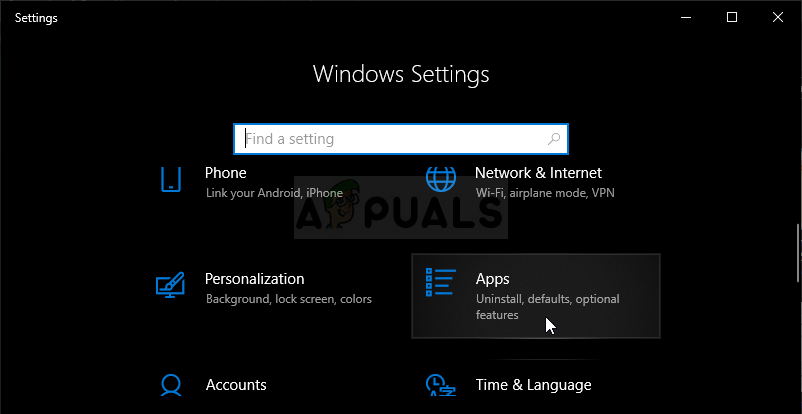
விண்டோஸ் 10 அமைப்புகளில் பயன்பாடுகள்
- பட்டியலில் வி.எல்.சி உள்ளீட்டைக் கண்டுபிடித்து ஒரு முறை அதைக் கிளிக் செய்க. என்பதைக் கிளிக் செய்க நிறுவல் நீக்கு பட்டியலுக்கு மேலே உள்ள பொத்தானை அழுத்தி தோன்றும் எந்த உரையாடல் பெட்டிகளையும் உறுதிப்படுத்தவும். திரையில் உள்ள வழிமுறைகளைப் பின்பற்றவும் VLC ஐ நிறுவல் நீக்கு உங்கள் கணினியை மறுதொடக்கம் செய்யுங்கள்.
- இதற்குச் செல்வதன் மூலம் வி.எல்.சி நிறுவலின் சமீபத்திய பதிப்பைப் பதிவிறக்கவும் இணைப்பு மற்றும் கிளிக் வி.எல்.சி. வலைத்தளத்தின் நடுவில் உள்ள பொத்தான்.
தீர்வு 4: சிக்கலான வீடியோவின் உரிமையை எடுத்துக் கொள்ளுங்கள்
உங்கள் கணினியில் அமைந்துள்ள சில வீடியோக்களில் மட்டுமே இந்த சிக்கல் தோன்றினால், வி.எல்.சியை இயக்க முயற்சிக்கும் முன் வீடியோக்களின் உரிமையை எடுக்க முயற்சிக்க வேண்டும். இது வி.எல்.சிக்கு கூடுதல் அனுமதிகளை வழங்கும், மேலும் மேலே உள்ள ஒவ்வொரு முறையும் தோல்வியுற்றாலும் சிக்கலை இது தீர்க்க வேண்டும். வீடியோக்களின் உரிமையை எடுக்க கீழே உள்ள படிகளைப் பின்பற்றவும்.
- உன்னுடையதை திற நூலகங்கள் உங்கள் கணினியில் நுழைவு அல்லது உங்கள் கணினியில் எந்த கோப்புறையையும் திறந்து இடது பக்க மெனுவிலிருந்து இந்த பிசி விருப்பத்தை சொடுக்கவும்.
- வி.எல்.சி மீடியா பிளேயரில் இயக்க முடியாத சிக்கலான வீடியோ அமைந்துள்ள கோப்புறையில் செல்லவும். ஒவ்வொரு வீடியோவிற்கும் ஒரே செயல்முறையை மீண்டும் செய்வதை உறுதிசெய்க.
- நீங்கள் அதன் உரிமையை எடுக்க வேண்டும் வீடியோக்கள் . வீடியோவை வலது கிளிக் செய்து, கிளிக் செய்யவும் பண்புகள் , பின்னர் கிளிக் செய்யவும் பாதுகாப்பு கிளிக் செய்யவும் மேம்படுத்தபட்ட பொத்தானை. “மேம்பட்ட பாதுகாப்பு அமைப்புகள்” சாளரம் தோன்றும். இங்கே நீங்கள் மாற்ற வேண்டும் உரிமையாளர் விசையின்.
- கிளிக் செய்யவும் மாற்றம் “உரிமையாளர்:” லேபிளுக்கு அடுத்துள்ள இணைப்பு தேர்ந்தெடுக்கப்பட்ட பயனர் அல்லது குழு சாளரம் தோன்றும்.

கோப்பின் உரிமையை மாற்றுதல்
- வழியாக பயனர் கணக்கைத் தேர்ந்தெடுக்கவும் மேம்படுத்தபட்ட பொத்தானை அழுத்தவும் அல்லது உங்கள் பயனர் கணக்கை தட்டச்சு செய்து, ‘தேர்ந்தெடுக்க பொருளின் பெயரை உள்ளிடவும்’ மற்றும் சரி என்பதைக் கிளிக் செய்யவும். சேர்க்கவும் எல்லோரும்
- விருப்பமாக, கோப்புறையில் உள்ள அனைத்து துணை கோப்புறைகள் மற்றும் கோப்புகளின் உரிமையாளரை மாற்ற, தேர்வுப்பெட்டியைத் தேர்ந்தெடுக்கவும் “ துணைக் கொள்கலன்கள் மற்றும் பொருள்களில் உரிமையாளரை மாற்றவும் ”இல்“ மேம்பட்ட பாதுகாப்பு அமைப்புகள் ' ஜன்னல். உரிமையை மாற்ற சரி என்பதைக் கிளிக் செய்க.

- இப்போது நீங்கள் வீடியோவின் மீது முழுமையான கட்டுப்பாட்டைக் கொண்டுள்ளீர்கள், வீடியோவை இயக்க முயற்சிக்கும்போது “உங்கள் உள்ளீட்டைத் திறக்க முடியாது” பிழை செய்தி இன்னும் தோன்றுகிறதா என்பதைப் பார்க்கவும்!
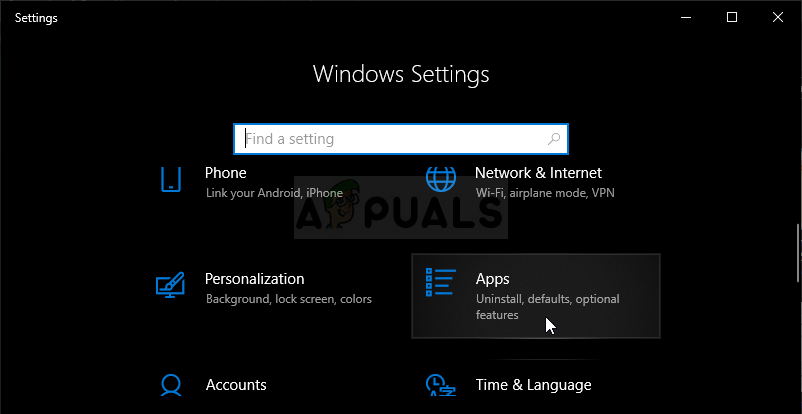


![[சரி] VCRUNTIME140_1.dll காணவில்லை](https://jf-balio.pt/img/how-tos/75/vcruntime140_1.png)








![[சரி] ப்ளெக்ஸில் ‘இந்த நூலகத்தை ஏற்றுவதில் எதிர்பாராத பிழை ஏற்பட்டது’](https://jf-balio.pt/img/how-tos/61/there-was-an-unexpected-error-loading-this-library-plex.png)











